كيفية إصلاح IRQL ليس أقل أو متساوٍ في نظامي التشغيل Windows 10 و 11
نشرت: 2022-08-22أولئك الذين شاهدوا أو يرون الآن خطأ شاشة الموت الزرقاء (BSoD) مع رمز التوقف "IRQL ليس أقل أو يساوي" سيستفيدون من هذه المقالة.
نظاما التشغيل Windows 10 و 11 BSoD آخذان في الازدياد ، لكن لدينا بعض النصائح لاستكشاف الأخطاء وإصلاحها لك.
ما هو خطأ IRQL ليس أقل أو خطأ متساوٍ؟
مستوى طلب المقاطعة (IRQL) هو إحدى ميزات Windows التي تساعد نظام التشغيل على تحديد أولويات مقاطعة المعالج. على سبيل المثال ، ستقوم IRQL بإيقاف أي عمليات قيد التشغيل حاليًا للسماح بمواصلة العملية ذات الأولوية الأعلى إذا قام المعالج بإنشاء مقاطعة ذات أولوية أعلى من تلك العمليات.
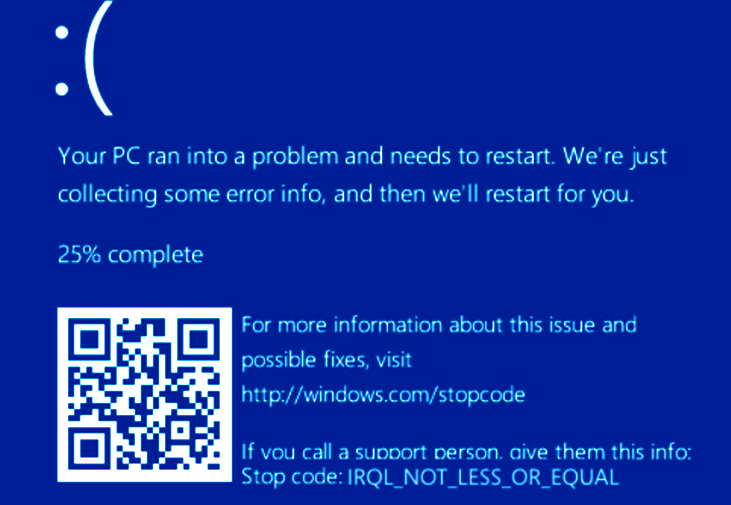
إذا تم إيقاف تشغيل نظام التشغيل بسبب مشكلة ، فسوف يتعطل Windows ويعرض شاشة الموت الزرقاء المخيفة (BSoD). يتجمد Windows على شاشة سوداء لأنه يجمع معلومات للطب الشرعي.
في معظم الحالات ، بعد اكتمال مرحلة التجميع ، سيعيد الكمبيوتر إعادة تشغيل نفسه (إلا إذا طلبت منه إيقاف التشغيل بدلاً من ذلك). الصورة الأولى في هذه القطعة هي شاشة الموت الزرقاء.
ما هو مكتوب في IRQL ليس خطأ أقل أو متساويًا؟
غالبًا ما يتم تضمين اسم البرنامج المخالف في الشاشة الزرقاء لخطأ الموت "IRQL ليس أقل أو يساوي". يمكن أن يكون بعضها ، على سبيل المثال لا الحصر ، ما يلي:
- kbdclass.sys
- ntoskrnl.exe
- usbxhci.sys
- ql2300.sys
- epfwwfp.sys
- e1c62x64.sys
- rdbss.sys
- rdyboost.sys
- rtkhdaud.sys
- rtwlane.sys
- tcpip.sys
- tap0901.sys
- tdx.sys
- usbport.sys
- usbhub.sys
- igdkmd64.sys
- netio.sys
بعد البحث أكثر ، يمكنك اكتشاف أن معظم ملفات BSoD "IRQL ليست أقل أو متساوية" مرتبطة ببرامج تشغيل أو أجهزة معطلة.
سيحدث هذا الخطأ عندما يحاول Windows أو برنامج تشغيل وضع kernel الوصول إلى ذاكرة ملف ترحيل الصفحات في عملية IRQL الخاطئة. إذا حدث هذا ، فسيتم إيقاف تشغيل الكمبيوتر بشاشة زرقاء وإصدار رمز إيقاف لمنع المزيد من الضرر.
قد تظهر شاشة الموت الزرقاء التي لا تقل عن IRQL أو تساويها أثناء تشغيل الكمبيوتر أو عند العمل مع برامج تشغيل غير متوافقة. قد يمنع برنامج مكافحة فيروسات تابع لجهة خارجية السائق من أداء وظيفته ، أو قد يكون السبب وراء ذلك هو رفع تردد تشغيل وحدة المعالجة المركزية.
يرجع ذلك أساسًا إلى خلل في برنامج التشغيل أو برنامج آخر أو جهاز تم تكوينه بشكل غير صحيح.
لماذا يحدث هذا الخطأ بشكل عام؟
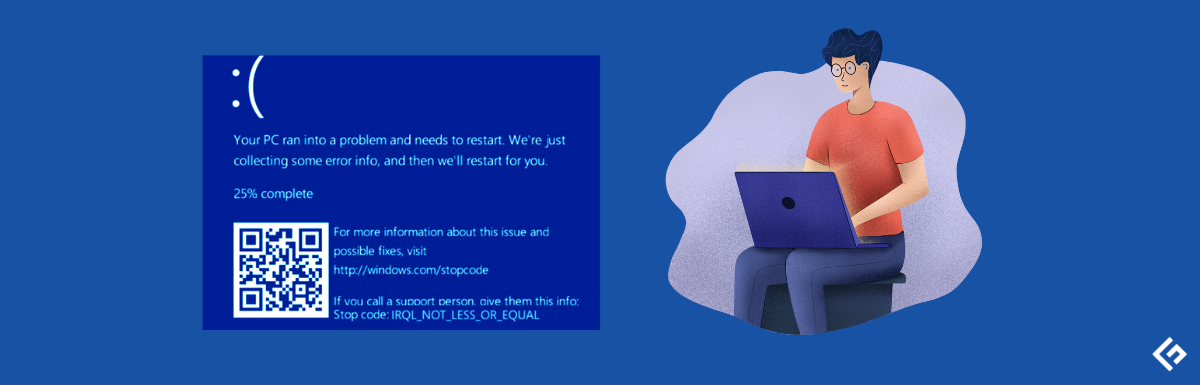
نظرًا لأن المشكلة تنبع من برامج التشغيل الخاصة بك ، فهي مماثلة لخطأ Driver IRQL أقل أو لا يساوي الخطأ الذي يظهر في Windows. اشتكى العديد من اللاعبين الباسلين من رؤية هذا التحذير عند محاولة لعب اللعبة.
بعض الأسباب المعتادة لهذه المشكلة هي:
- ملفات نظام Windows تالفة.
- تثبيت برامج تشغيل خاطئة أو تعارض سائق.
- حدوث انقطاع أثناء تثبيت البرنامج.
- الرجوع إلى إصدار أقدم من Windows 10 إلى Windows 7 و Windows 8 وما إلى ذلك.
نظرًا لطبيعة الخطأ ، قد تحصل أيضًا على تحذير يقرأ ، "كشف فحص النظام في IRQL المتزايد عن خطأ في إلغاء تحميل برنامج التشغيل غير المناسب" ، ولكن الإصلاحات هي نفسها.
مثل مشكلة القيمة المذهلة لـ IRQL ، قد تؤدي ذاكرة الوصول العشوائي المعيبة إلى تشغيل شاشة الموت الزرقاء لـ IRQL ليست أقل أو متساوية. يمكن أن يحدث الخطأ في أي إصدار من Windows وإذا كنت تفكر في كيفية العثور عليه ، فإليك الخطوات المشتركة.
كيفية البحث عن سبب خطأ IRQL باستخدام عارض الأحداث؟
يتم مشاركة طريقة العثور على هذا الخطأ أدناه:
- افتح عارض الأحداث .
- انتقل الآن إلى اللوحة اليسرى وقم بتوسيع سجلات النافذة .
- انقر فوق النظام تحت سجلات windows.
- انقر الآن على " إنشاء عرض مخصص " ضمن النظام.
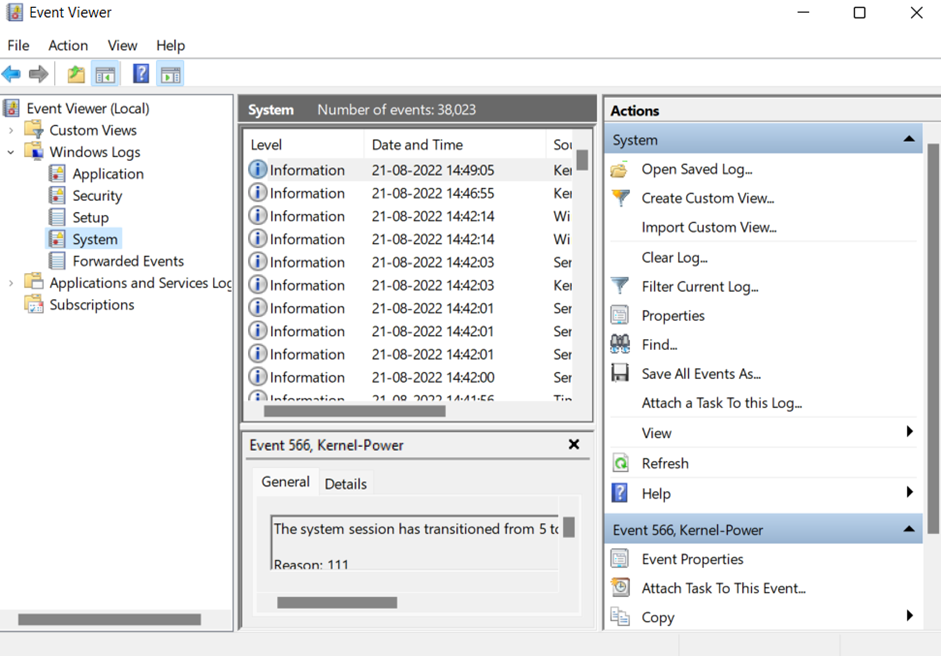
- انتقل إلى القائمة المنسدلة المسجلة وحدد " نطاق مخصص ".
- الآن حدد التاريخ والوقت الذي حدث فيه الخطأ.
- انقر فوق " موافق ".
- توجه إلى مستوى الحدث في نافذة الحوار إنشاء طريقة عرض مخصصة وحدد المربعات الخاصة بالحرج والتحذير والخطأ.
- اضغط على "موافق" ، أدخل اسمًا للعرض المخصص الذي تم إنشاؤه ، ثم انقر مرة أخرى على "موافق".
- في نافذة عارض الأحداث الرئيسية ، ستحصل على قائمة بأحداث التحذير والحرجة والخطأ التي حدثت في الوقت الذي ملأته.
نظرًا لأنك قررت أن هناك خطأ وتريد الآن حل المشكلة ، انتقل إلى المقالة.
إصلاح IRQL ليست أقل أو متساوية من شاشة الموت الزرقاء في نظامي التشغيل Windows 10 و 11
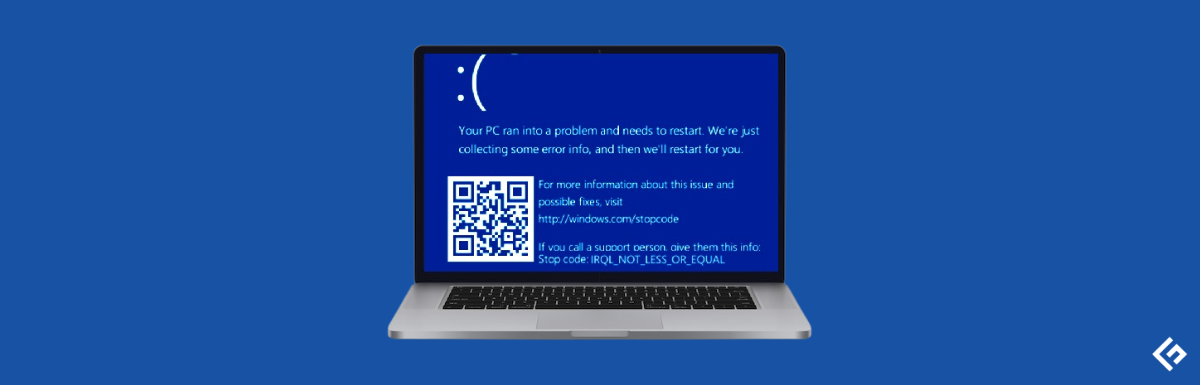
لذا ، إذا كنت تريد إصلاح الخطأ ، فإليك بعض الطرق لحل المشكلة.
تحديد السائقين الخاطئين
بمجرد حدوث BSoD ، من المهم النظر في الملف الذي تم إلقاء اللوم عليه في التعطل. اكتب اسم الملف وابحث عن برنامج التشغيل عبر الإنترنت. يتم سرد برامج التشغيل والملفات الأكثر تأثرًا أدناه.

- Kbdclass.sys - متصل ببرنامج تشغيل الجهاز الخاص بلوحة المفاتيح. وفقًا لتقارير المستخدمين ، تظهر مشكلة "IRQL لا تقل أو تساوي" على الفور بمجرد توصيل لوحة المفاتيح. ويُعتقد أنه يمكن إصلاح المشكلة عن طريق تثبيت أحدث برنامج تشغيل.
- usbxhci.sys - برنامج تشغيل لمنفذ USB.
- epfwwfp.sys - متعلق ببرنامج ESET Personal Firewall.
- rdbss.sys - نظام تشغيل Windows مرتبط بهذا الملف. بعد تحديث النظام أو إصلاح الملف الخاطئ ، يتم إصلاح المشكلة.
- rtkhdaud.sys - متصل ببرنامج التشغيل لمجموعة شرائح Realtek HD Audio.
- tcpip.sys - تتم إدارة بروتوكول TCP / IP الموجود على جهازك بواسطة هذا الملف. تم الادعاء بأنه تم حل المشكلة عن طريق إعادة تعيين مكدس TCP / IP أو تثبيت آخر تحديث لنظام التشغيل.
- tdx.sys - متعلق بمحول شبكة Broadcom.
- usbhub.sys - متعلق باتصال USB.
- netio.sys - يتصل ببرنامج تشغيل الشبكة.
- ntoskrnl.exe - يعالج هذا البرنامج ظاهرية الأجهزة ووظائف kernel الأخرى. وفقًا لتقارير المستخدمين ، تم ربط العديد من السائقين بهذه المشكلة. ومع ذلك ، يبدو أن برامج تشغيل الصوت Realtek هي السبب الأكثر شيوعًا.
- ql2300.sys - مرتبط ببرنامج تشغيل المنفذ المصغر لقناة الألياف الضوئية QLogic.
- e1c62x64.sys - الاتصال ببرنامج تشغيل منفذ شبكة Intel.
- rdyboost.sys - يتطلب نظام التشغيل Windows هذا الملف بالذات. يتم حل المشكلة بمجرد تحديث النظام أو إصلاح الملف التالف.
- rtwlane.sys - متعلق ببرنامج تشغيل Realtek Wireless LAN.
- tap0901.sys - كل من AP-Win32 Adapter V9 و OpenVPN driver و Comodo VPN كلها متصلة بهذا الملف. لحل المشكلة ، يُقترح إعادة تثبيت البرنامج.
- usbport.sys - متعلق باتصال USB.
- igdkmd64.sys - متعلق ببرنامج تشغيل الرسومات Intel.
تحديث / إعادة تثبيت برنامج التشغيل الخاطئ
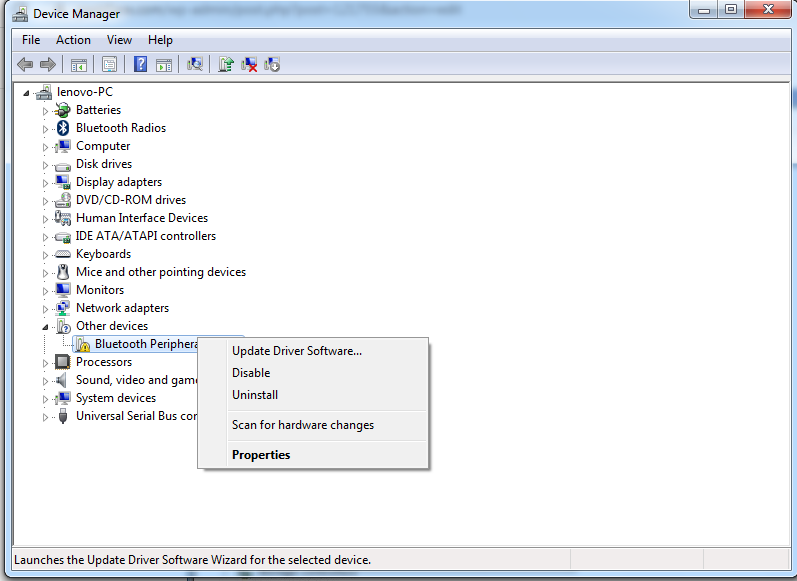
يجب عليك تحديث أو إعادة تثبيت برنامج التشغيل المخالف بمجرد تحديده على أنه مصدر شاشة الخطأ الزرقاء "IRQL ليست أقل أو متساوية" لخطأ الموت.
لإصلاح برنامج تشغيل معطل ، انتقل إلى مربع الحوار "تشغيل" واكتب " devmgmt.msc " لفتح إدارة الأجهزة . ابحث عن مكون الجهاز الذي يعاني برنامج التشغيل الخاص به من خلل ، ثم انقر بزر الماوس الأيمن فوقه - حدد " تحديث برنامج التشغيل " من الخيار الذي يظهر.
لجعل الكمبيوتر يبحث تلقائيًا عن برامج التشغيل المحدثة ، حدد هذا الخيار من القائمة المنسدلة. تتمثل الخطوة الحالية في المعالج في البحث عن برامج تشغيل أحدث عبر الإنترنت. في وقت لاحق ، أعد تشغيل الجهاز عند اكتمال التثبيت.
ومع ذلك ، إذا فشل التحديث في حل المشكلة ، يجب أن تحصل على برنامج التشغيل من موقع الشركة المصنعة على الويب. يمكنك البحث يدويًا عن برامج التشغيل الضرورية وتثبيتها لأجهزتك ، ولكن لديك أيضًا خيار القيام بذلك تلقائيًا.
تعد إزالة الجهاز وإعادة تثبيته أفضل رهان لك إذا لم تتمكن من تحديث برنامج التشغيل.
لإزالة برنامج التشغيل الخاطئ ، قم بتشغيل Device Manager مرة أخرى ، وانقر بزر الماوس الأيمن على الجهاز المخالف ، واختر " Uninstall device " من قائمة السياق. في هذه المرحلة ، سيتم سؤالك عما إذا كنت ترغب في إلغاء تثبيت برنامج التشغيل. حدده ثم انقر فوق " إزالة التثبيت ".
بعد إلغاء تثبيت برنامج التشغيل ، يمكنك تنزيل نسخة جديدة من موقع الشركة المصنعة وإعادة تثبيتها لإصلاح المشكلة.
قم بإيقاف تشغيل برنامج مكافحة الفيروسات الخارجي أو إلغاء تثبيته
قد يكون برنامج مكافحة الفيروسات مصدر إزعاج لأنه يحظر الملفات والبيانات التي تبدو ضارة ولكنها آمنة. لذلك ، قم بإلغاء تثبيت أي برنامج مكافحة فيروسات تابع لجهة خارجية قبل إعادة تشغيل الكمبيوتر والتحقق لمعرفة ما إذا كان قد تم إصلاح المشكلة أم لا.
حتى إذا لم تشاهد خطأ Blue Screen of Death آخر ، فيجب عليك التبديل إلى برنامج مكافحة فيروسات مختلف ، ويفضل أن يكون برنامجًا يكلف مالًا. يمكنك بدلاً من ذلك الاستمرار في استخدام برنامج Windows Defender Antivirus المدمج المضمن في Windows 10 و 11 لأنه حتى ذلك قد يحل مشكلتك.
ابحث عن ملفات النظام التي تم كسرها
يمكن إصلاح ملفات النظام التالفة باستخدام الأداة المساعدة المضمنة في Windows 10 و 11. مدقق ملفات النظام (SFC) هو أداة تستخدم تلقائيًا لاستعادة ملفات النظام المفقودة أو التالفة من الكمبيوتر. يقوم بإصلاح البيانات المكسورة أو المفقودة عن طريق إنشاء نسخ جديدة.
قم بتحديث برنامج النظام الخاص بك
يمكنك أيضًا محاولة ترقية نظام التشغيل الخاص بك إذا كنت تشك في أن الملف الخاطئ هو أحد مكونات النظام الأساسية. في كثير من الحالات ، قد يتم استبدال الملفات التالفة بإصدار أحدث من الملفات المضمنة في التحديث.
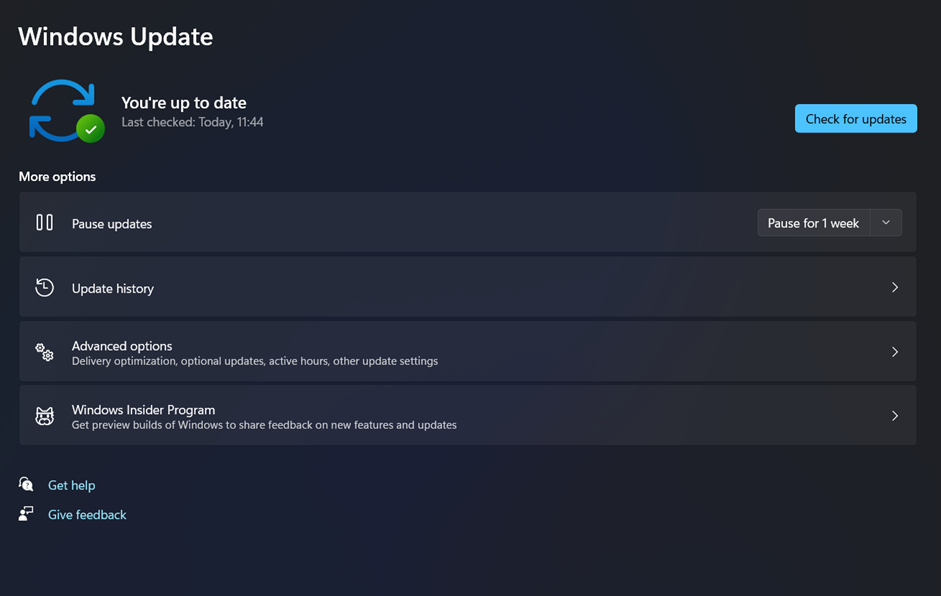
قم بتشغيل الأداة المساعدة للإعدادات وانتقل إلى صفحة Windows Update. لاكتشاف ما إذا كانت هناك أية تحديثات معلقة لنظام التشغيل Windows ، انقر فوق رمز التحقق من وجود تحديثات . الآن ، سيقوم Windows بالبحث عن التحديثات وتنزيلها تلقائيًا. عندما تكون متأكدًا من تثبيتها بشكل صحيح ، فقد حان الوقت لإعادة التشغيل.
استنتاج
الكثير من الناس يواجهون IRQL ليس أقل أو متساوٍ ويسعون لحلها لأن الخطأ لا يسمح لهم بالعمل. بالنسبة لهذه المشكلة ، نشارك بعض الطرق لمساعدة الأشخاص على حلها والعمل على أنظمتهم ، وإذا كنت تواجه شاشة زرقاء فقط على شاشة جهاز الكمبيوتر الخاص بك ، فيجب عليك مراجعة مقالة BSoD ERROR.
